[Risolto] La mia Xbox Game Bar non registra i miei amici e la mia voce
Che tu stia registrando un gameplay per YouTube, trasmettendo in streaming gli highlights o immortalando una sessione di gioco memorabile con gli amici, può essere frustrante quando la Xbox Game Bar non riesce a registrare la tua voce o, peggio ancora, quella dei tuoi amici. Molti giocatori si affidano a questo strumento integrato in Windows 10/11 per la sua praticità, ma non è esente da intoppi. Un problema comune e fastidioso è quando la Xbox Game Bar registra il gameplay ma salta i commenti e le conversazioni che gli conferiscono contesto e personalità.
Se ti stai chiedendo perché la tua Xbox Game Bar non registra la tua voce o quella dei tuoi amici e, soprattutto, come risolvere il problema, sei nel posto giusto. Questo articolo esplorerà le cause e fornirà soluzioni dettagliate.
1. Perché la Xbox Game Bar non registra la mia voce?
Ci sono diversi motivi per cui la Xbox Game Bar potrebbe non registrare il tuo microfono o l'audio dei tuoi amici:
- L'accesso al microfono è disabilitato
La Game Bar non può registrare la tua voce se Windows non consente alle app di accedere al microfono. Questo accade spesso dopo aggiornamenti o nuove installazioni.
- Dispositivi di input/output audio non corretti
Se le cuffie o il microfono non sono impostati come dispositivi di registrazione predefiniti, la Game Bar potrebbe non sapere quale sorgente utilizzare.
- La chat di gruppo non è inclusa nelle registrazioni
Per impostazione predefinita, la Xbox Game Bar non registra la chat di gruppo, a meno che le impostazioni non vengano modificate per includerla.
- Driver audio obsoleti o difettosi
Driver audio difettosi o obsoleti possono interferire con il modo in cui la Game Bar cattura l'audio.
- Microfono disattivato o disattivato nella barra di gioco
A volte il microfono potrebbe essere disattivato nella sovrapposizione della barra di gioco senza che tu te ne accorga.
- Impostazioni sulla privacy di Windows
Le impostazioni sulla privacy di Windows potrebbero impedire alla Game Bar di accedere alle comunicazioni vocali e audio.
2. Come risolvere il problema della barra di gioco Xbox che non registra la mia voce
Ora che abbiamo compreso le possibili cause, passiamo in rassegna alcune soluzioni comprovate.
Passaggio 1: verificare le autorizzazioni del microfono
- Aprire Impostazioni con Windows + I , quindi vai a Privacy > Microfono .
- Giro SU i pulsanti per "Accesso al microfono per questo dispositivo" E "Consenti alle app di accedere al tuo microfono."
- Scorri verso il basso per assicurarti che la Xbox Game Bar sia abilitata anche per l'accesso al microfono.
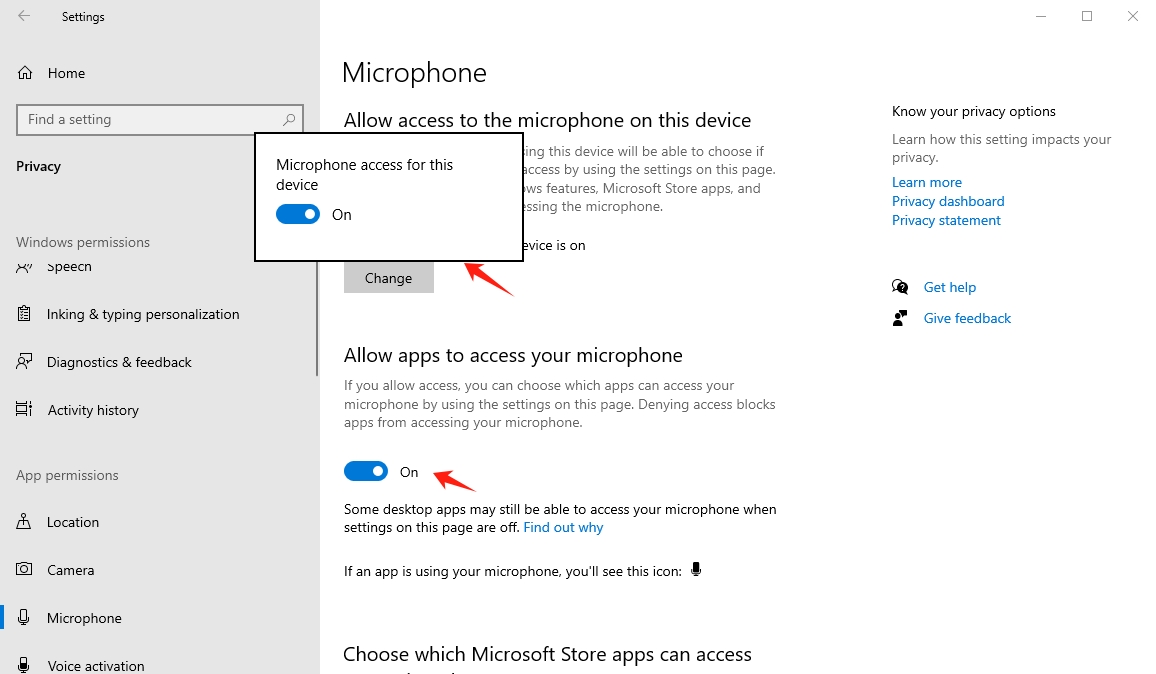
Passaggio 2: impostare i dispositivi audio corretti
- Fare clic con il pulsante destro del mouse su icona dell'altoparlante nella barra delle applicazioni, seleziona Suoni e passare a Registrazione scheda.
- Fai clic con il pulsante destro del mouse sul tuo auricolare o microfono , quindi scegli Imposta come dispositivo predefinito E Imposta come dispositivo di comunicazione predefinito .
- Ripeti il processo per il tuo dispositivo di riproduzione (output) nel Riproduzione scheda.
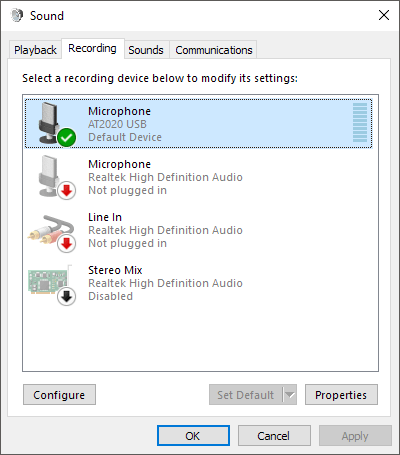
Passaggio 3: abilita la registrazione della chat di gruppo
- Apri Xbox Game Bar utilizzando Windows + G > Fai clic sul Impostazioni icona (ingranaggio) > Vai a Widget > Scegli Audio da registrare .
- Seleziona Tutto anziché Solo gioco per includere il microfono e la chat di gruppo.
- Garantire "Registra il microfono quando registro una partita" è abilitato.
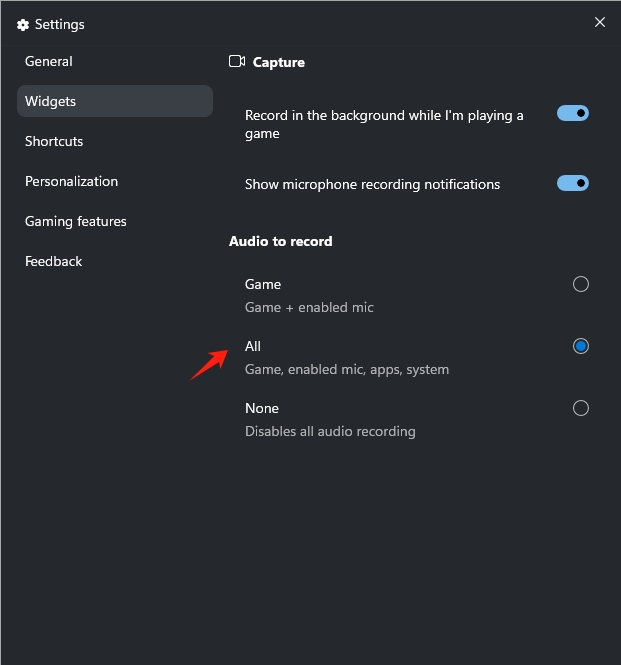
Passaggio 4: verifica se il microfono è disattivato nella barra di gioco Xbox
- Avvia la barra dei giochi con Windows + G > Aperto Audio widget > Assicurati che il microfono non sia disattivato.
- Regola i cursori del volume del microfono e della chat se sono impostati troppo bassi.
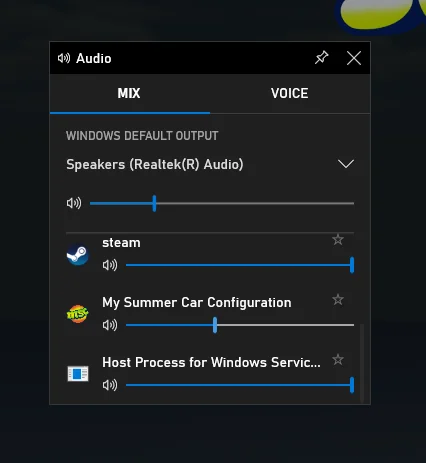
Passaggio 5: aggiorna i driver audio
- Aprire Gestore dispositivi (cerca nel menu Start).
- Espandi Controller audio, video e giochi.
- Individua il tuo dispositivo audio, fai clic destro su di esso e seleziona Aggiorna driver dal menu contestuale.
- Selezionare Cerca automaticamente un driver aggiornato.
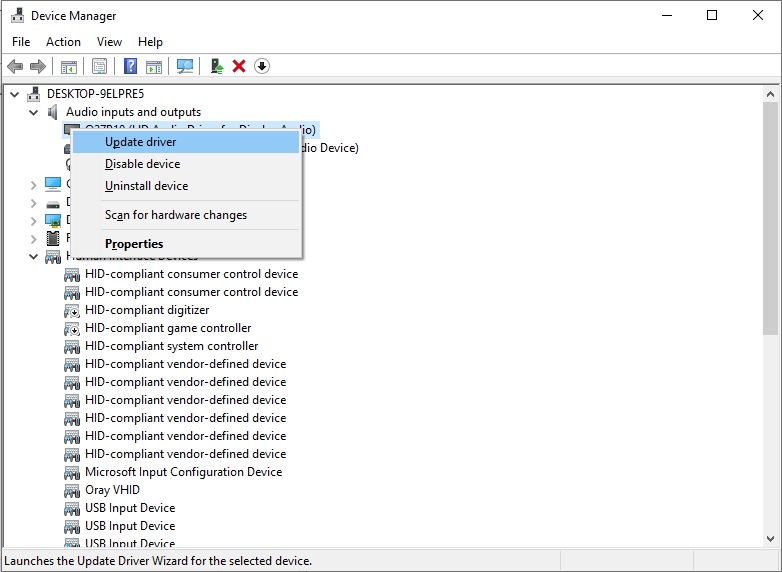
Passaggio 6: eseguire lo strumento di risoluzione dei problemi di Windows
- Vai a Impostazioni > Aggiornamento e sicurezza > Risoluzione dei problemi e clicca su Ulteriori strumenti per la risoluzione dei problemi per accedere ad altri strumenti di risoluzione dei problemi.
- Clicca su Registrazione audio , quindi seleziona Esegui lo strumento di risoluzione dei problemi per iniziare a diagnosticare il problema.
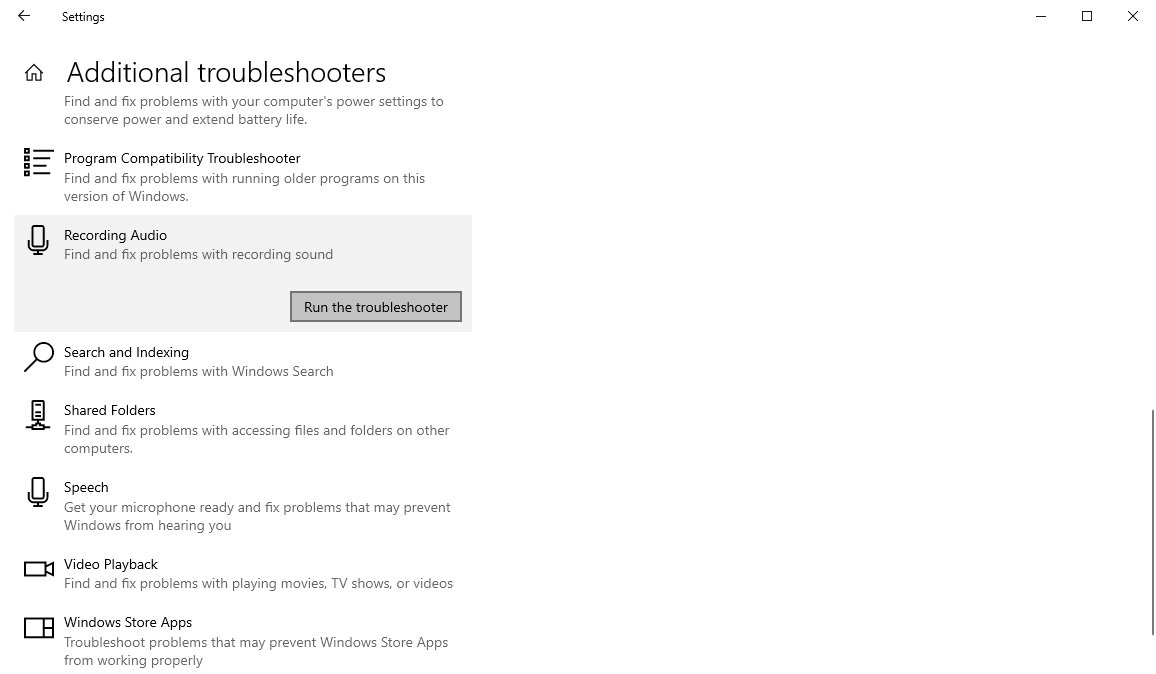
Passaggio 7: riavviare i servizi Xbox
- Premere Ctrl + Maiusc + Esc aprire Gestione attività > Trova e termina le attività relative a Xbox Game Bar, Xbox Live Auth Manager e Xbox Services > Riavvia il computer e riprova.
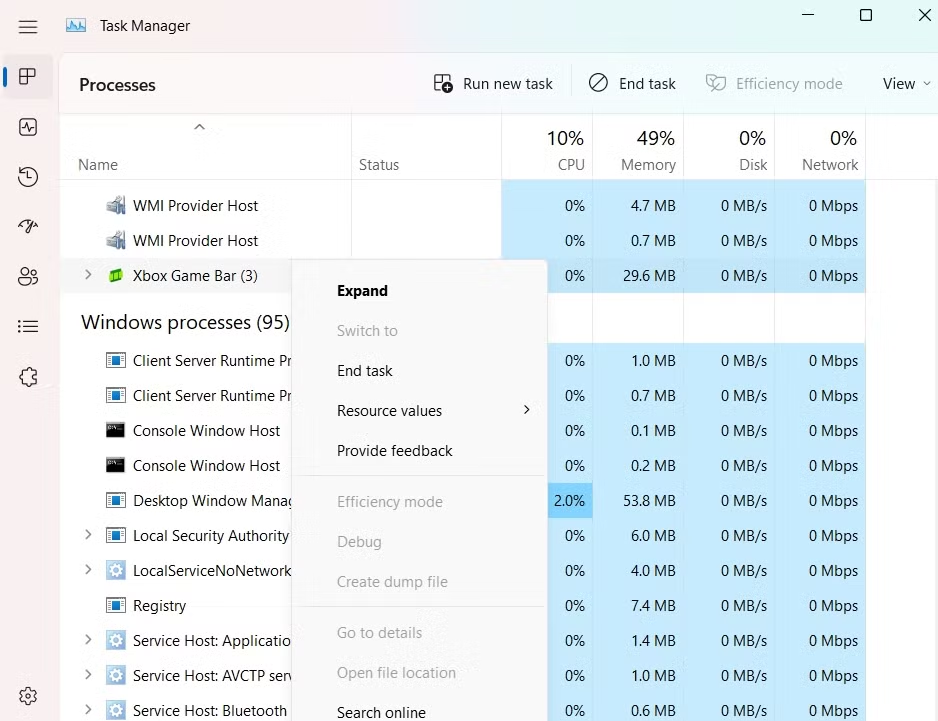
Se nessuno dei passaggi sopra descritti funziona o sei semplicemente stanco di modificare le impostazioni per ogni registrazione, potrebbe essere il momento di provare una soluzione più affidabile e intuitiva.
3. Prova il semplice ma potente registratore dello schermo e della voce – Recordit
Sebbene la Xbox Game Bar offra una praticità integrata, spesso presenta dei limiti nell'acquisizione di registrazioni vocali coerenti e di alta qualità. Se la Xbox Game Bar non registra o se desideri un modo semplice per registrare sia la tua voce che quella dei tuoi amici durante il gioco o le riunioni, Recordit è lo strumento perfetto.
Recordit è un registratore audio e schermo intuitivo progettato per gamer, streamer, creatori online e utenti comuni. A differenza della Xbox Game Bar, offre un'integrazione perfetta sia dello schermo che di più sorgenti audio, senza alcuna difficoltà di configurazione.
Caratteristiche principali di Recordit :
- Cattura simultaneamente audio del sistema + microfono + ingressi esterni
- Registra l'audio di Discord, Zoom, Teamspeak o Party Chat
- Output di alta qualità con risoluzione e frame rate regolabili
- Supporto dei tasti di scelta rapida per avvio/arresto rapido
- Registrazione leggera e senza ritardi
Come usare Recordit per registrare la voce e il gioco:
- Vai al Recordit sito Web ufficiale, scaricare il file di installazione e completare il processo di installazione.
- Aprire Recordit e seleziona l'area che vuoi registrare: a schermo intero o una finestra specifica.
- Nelle impostazioni audio, seleziona Ingresso microfono e Audio di sistema per catturare le voci dei tuoi amici (da Discord o nel gioco).
- Clic Inizia la registrazione oppure usa il tasto di scelta rapida per effettuare Recordit inizia ad acquisire lo schermo con le voci in tempo reale.
- Al termine, fare clic Interrompi la registrazione oppure premere nuovamente il tasto di scelta rapida, quindi andare al software “ File ” per trovare tutte le registrazioni.
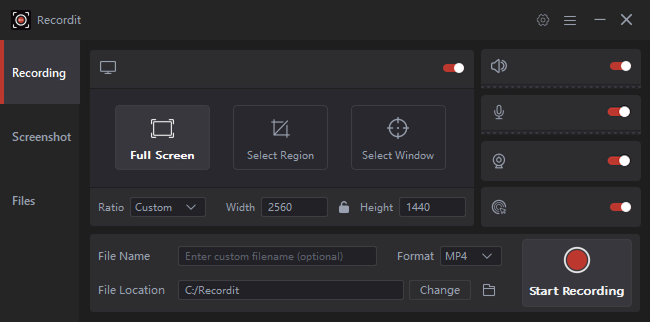
4. Conclusione
La Xbox Game Bar è uno strumento comodo per le registrazioni rapide, ma quando non riesce a registrare la tua voce o la chat di gruppo, può rovinare rapidamente contenuti o ricordi. Dalle autorizzazioni del microfono alla selezione del dispositivo, ci sono molte possibili cause di questo problema, ma anche molti modi per risolverlo.
Tuttavia, se stai cercando una soluzione di registrazione senza problemi, più robusta e semplice, Recordit è l'alternativa ideale. Con pochi clic, puoi registrare lo schermo, l'audio di sistema e il microfono, il tutto in alta qualità e senza configurazioni complesse. Che tu stia trasmettendo in streaming, creando contenuti o semplicemente salvando momenti con gli amici, Recordit ti assicura di non perdere mai un suono.
